آموزش یاد بگیرید چگونه از GIMP برای ویرایش عکس های خود مانند یک حرفه ای استفاده کنید
Learn How To Use GIMP To Edit Your Photos Like a Pro
سلام و به کلاس پروژه محور GIMP من برای مبتدیان خوش آمدید. نام من کریس پارکر است و یک عکاس حرفه ای، طراح گرافیک، و مدرس این دوره GIMP هستم.
ابتدا، نحوه نصب GIMP، تنظیم رابط، تنظیمات برگزیده و موارد دیگر را خواهید آموخت.
سپس، شما شروع به راهاندازی رابط GIMP برای ترجیح شخصی خود و پیکربندی تنظیمات برگزیده میکنید --- بله، میدانم. این چیزها خسته کننده است اما، برای استفاده حداکثری از GIMP ضروری است.
هر درس در قطعات کوچک کوچکی ایجاد می شود تا به شما کمک کند اطلاعات را بهتر حفظ کنید و هر درس بر روی درس بعدی ایجاد شود.
یکی از ضروری ترین ابزارها در GIMP لایه ها هستند. شما همه چیز را در مورد لایه ها و نحوه کار با آنها خواهید آموخت. بعلاوه، شما با نوع قدرتمند دیگری از لایه آشنا خواهید شد. ماسک لایه
نکته: یک لایه ماسک، دقت و کنترلی را به شما می دهد تا ویرایش ها را دقیقاً در جایی که می خواهید اعمال کنید.
اوه، اینها بسیار سرگرم کننده و عالی هستند. بی صبرانه منتظر به اشتراک گذاشتن نحوه استفاده از ماسک های لایه لایه در GIMP با شما هستم.
\\\\\
شما همچنین همه چیز را در مورد ابزارهای رنگ آمیزی و نحوه استفاده از آنها یاد خواهید گرفت. رنگ اضافه کنید، رنگ را تغییر دهید، پاک کنید، شبیه سازی کنید، درمان کنید، و موارد دیگر.
بعدی ابزارهای رنگی یاد بگیرید که چگونه از این ابزارهای رنگی برای پردازش و ویرایش عکس های خود مانند یک حرفه ای استفاده کنید. از بیش از 30 سال من به عنوان یک عکاس حرفه ای یاد بگیرید.
\\\\\\
ابزارهای انتخاب بخشی جدایی ناپذیر از مجموعه مهارت شما هستند. شما با 7 نوع مختلف ابزار انتخاب آشنا خواهید شد تا کار "انتخاب" خود را بسیار آسان تر کند. ابزارهای انتخاب بخش بزرگی از پروژه های پیشرفته GIMP هستند و شما می خواهید ابتدا اصول اولیه را بیاموزید (شامل!).
------ 37 پروژه ویرایش GIMP
مهارت جدید خود را با 37 پروژه شامل تسلط پیدا کنید. هنگامی که پروژه خود را تکمیل کردید، این گزینه برای آپلود برای بازخورد خواهید داشت! برای اطلاعات بیشتر، بخش منابع پروژه ها را بررسی کنید.
در کل 37 پروژه GIMP! فایلهای منبع پروژه پیوست شده را دانلود کنید تا در طی آموزشها از آن استفاده کنید. منابع کلاس را می توان با پیوند سمت راست بارگیری کرد.
پروژه: پروژه مورد علاقه خود را انتخاب کنید و اثر هنری تمام شده خود را آپلود کنید. در اینجا نحوه...
آمده استچگونه پروژه خود را آپلود کنیم
- روی دکمه سبز رنگ در سمت راست کلیک کنید که می گوید: "ایجاد پروژه"
- نامی به پروژه خود بدهید
- اگر سؤال یا نظری در مورد پروژه دارید آن را در زیر نام پروژه خود ارائه دهید
- یک فایل JPG از پروژه تکمیل شده خود را آپلود کنید
- پس از ارائه تمام اطلاعات، روی دکمه "انتشار" (بالا سمت راست) کلیک کنید
درس ها Lessons
-
دوره Crash GIMP: 4 نوع لایه + سفارشی سازی GIMP Crash Course: 4 Types of Layers + Customizations
-
حالت های ترکیب تیره Darken Blending Modes
-
حالت های وارونگی و ترکیب اجزا Inversion & Component Blending Modes
-
پروژه 36: حذف اشیا + افراد Project 36: Remove Objects + People
-
پروژه 26: تغییر رنگ Project 26: Color Transformation
-
دوره Crash GIMP: تنظیمات برگزیده GIMP GIMP Crash Course: GIMP Preferences
-
پروژه 23: ایجاد یک تبدیل منحصر به فرد B&W 1 Project 23: Create a Unique B&W Conversion 1
-
ابزارهای انتخاب - ماسک های سریع Selection Tools - Quick Masks
-
دوره Crash GIMP: لایه های تنظیم در GIMP؟ GIMP Crash Course: Adjustment Layers In GIMP?
-
پروژه 15: تقویت اشباع Project 15: Amplify Saturation
-
پروژه 33: عکس خود را رنگی کنید Project 33: Colorize Your Photo
-
دوره Crash GIMP: مرزهای لایه توضیح داده شده است GIMP Crash Course: Layer Boundaries Explained
-
پروژه 6: حذف رنگ ها Project 6: Remove Color Casts
-
بخش 1: معرفی ابزارهای رنگی GIMPs Part 1: Intro To GIMPs Color Tools
-
بخش 4: معرفی ابزارهای رنگی GIMPs Part 4: Intro To GIMPs Color Tools
-
پروژه 13: تنظیمات خلاقانه رنگ 1 Project 13: Creative Color Adjustments 1
-
پروژه 12: نحوه تنظیم تراز سفیدی Project 12: How To Adjust the White Balance
-
پروژه 11: چگونه رنگ را متعادل کنیم Project 11: How To Balance the Color
-
پروژه 5: رفع نوردهی Project 5: Fix the Exposure
-
GIMP را روی لینوکس نصب کنید Install GIMP on Linux
-
پروژه 28: چند رنگ برای 1 محصول Project 28: Multiple Colors For 1 Product
-
ابزارهای انتخاب - انتخاب فازی Selection Tools - Fuzzy Select
-
حالت های ترکیبی گروهی را روشن کنید Lighten Group Blending Modes
-
ابزار سطوح 101 Levels Tool 101
-
دوره Crash GIMP: نحوه سفارشی کردن رابط GIMP Crash Course: How To Customize the Interface
-
پروژه 8: تبدیل رنگ به B&W Project 8: Color to B&W Conversion
-
پروژه 37: چگونه عکس های خود را تیز کنید Project 37: How To Sharpen Your Photos
-
معرفی ابزار رنگ Paint Tools Intro
-
ابزار انتخاب - ابزار کمند Selection Tools - Lasso Tool
-
نحوه ایجاد تنظیمات از پیش تعیین شده برای ابزارهای رنگی How To Create Presets For Your Color Tools
-
پروژه 22: سبک ویرایش خلاقانه خود را توسعه دهید Project 22: Develop Your Own Creative Editing Style
-
دوره Crash GIMP: نحوه ذخیره + صادرات با جزئیات کامل GIMP Crash Course: How To Save + Export In Full Detail
-
دوره Crash GIMP: نحوه ایجاد اسناد جدید GIMP Crash Course: How To Create New Docs
-
دوره Crash GIMP: GIMP را روی MAC نصب کنید GIMP Crash Course: Install GIMP on MAC
-
پروژه 3: چگونه تصویر خود را اندازه و ذخیره کنید Project 3: How To Re-size & Save Your Image
-
پروژه 2: چگونه لکه ها را از بین ببریم Project 2: How To Remove Blemishes
-
پروژه 10: رنگ پوست با ظاهر طبیعی Project 10: Natural Looking Skin Tones
-
پروژه 18: افزایش روشنایی + کنتراست Project 18: Boost the Brightness + Contrast
-
منتخب 101 Selections 101
-
اجازه دهید GIMP برای شما ویرایش خودکار انجام دهد؟ Let GIMP Auto Edit For You?
-
معرفی آسان GIMP GIMP Made Easy Introduction
-
پروژه 17: افزایش محدوده تونال Project 17: Increase the Tonal Range
-
پروژه 30: نقشه پالت Project 30: Palette Map
-
پروژه 21: ویرایش های خلاقانه Project 21: Creative Edits
-
دوره Crash GIMP: Layers 101 GIMP Crash Course: Layers 101
-
ابزارهای انتخاب - ابزار انتخاب پیش زمینه Selection Tools - Foreground Select Tool
-
دوره Crash GIMP: نحوه باز کردن فایل + فرمت های مختلف فایل GIMP Crash Course: How To Open File + the Different File Formats
-
پروژه 32: برش عکاسی Project 32: Photographic Cutout
-
پروژه 31: نمونه رنگ آمیزی Project 31: Sample Colorize
-
دوره Crash GIMP: ویژگی های لایه را کشف کنید GIMP Crash Course: Discover the Layer Attributes
-
پروژه 16: تنظیمات نوردهی پیشرفته Project 16: Advanced Exposure Adjustments
-
بخش 3: معرفی ابزارهای رنگی GIMPs Part 3: Intro To GIMPs Color Tools
-
پروژه 1: چگونه تصاویر خود را "POP" کنیم Project 1: How To Make Your Images "POP"
-
حالت های ترکیبی معمولی Normal Blending Modes
-
پروژه 24: ایجاد یک تبدیل منحصر به فرد B&W 2 Project 24: Create a Unique B&W Conversion 2
-
ابزار انتخاب - قیچی هوشمند Selection Tools - Intelligent Scissors
-
پروژه 20: چگونه کنتراست را با ابزار Curves افزایش دهیم Project 20: How To Boost Contrast with Curves Tool
-
دوره Crash GIMP: چگونه در اطراف تصویر خود حرکت کنید GIMP Crash Course: How To Navigate Around Your Image
-
حالت های ترکیبی 101 Blending Modes 101
-
ابزارهای انتخاب - انتخاب بر اساس رنگ Selection Tools - Select by Color
-
پروژه 29: نقشه گرادیان Project 29: Gradient Map
-
پروژه 35: افکت قدیمی مدرسه قدیمی Project 35: Old-School Retro Effect
-
پروژه 4: زیبایی ماسک های لایه ای را کشف کنید Project 4: Discover the Beauty of Layer Masks
-
پروژه 19: نحوه ویرایش صحیح با سطوح Project 19: How To Edit Properly with Levels
-
پروژه 9: رنگ خلاقانه Project 9: Creative Color Tint
-
GIMP را روی ویندوز نصب کنید Install GIMP on Windows
-
حالت های ترکیب کنتراست Contrast Blending Modes
-
پروژه 34: رنگ های خود را پوستری کنید Project 34: Posterize Your Colors
-
پروژه 25: رنگ های خود را دوباره تنظیم کنید Project 25: Rearange Your Colors
-
پروژه 7: چگونه رنگ ها را تغییر دهیم Project 7: How To Change Colors
-
ابزارهای انتخاب - مسیرهای 101 Selection Tools - Paths 101
-
پروژه 38: ویرایش سفارشی Project 38: Custom Edit
-
پروژه 27: تبادل رنگ Project 27: Color Exchange
-
پروژه 14: تنظیمات خلاقانه رنگ 2 Project 14: Creative Color Adjustments 2
https://donyad.com/d/a764
 Chris P.
Chris P.
GIMP، فتوشاپ، عکاسی + لایت روم

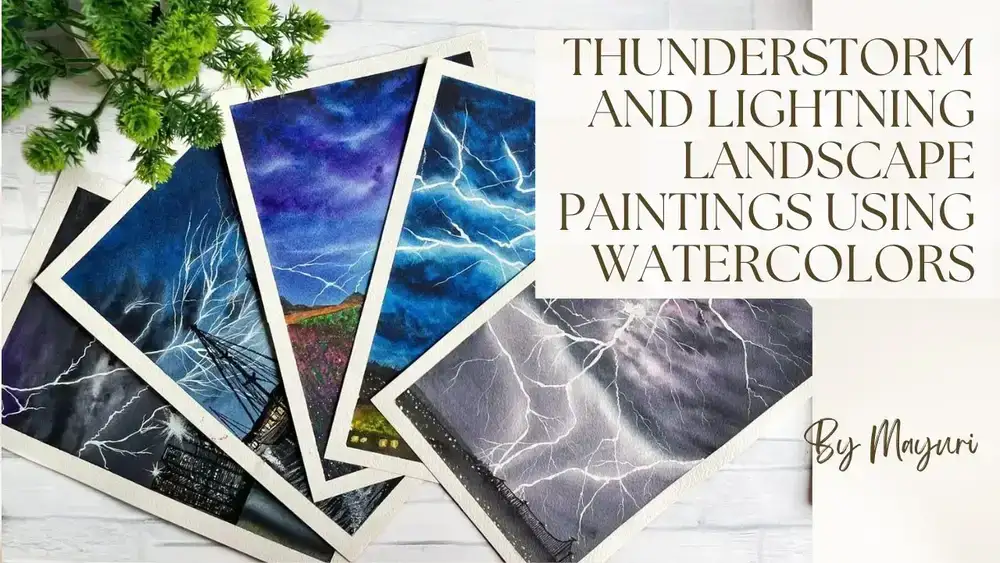
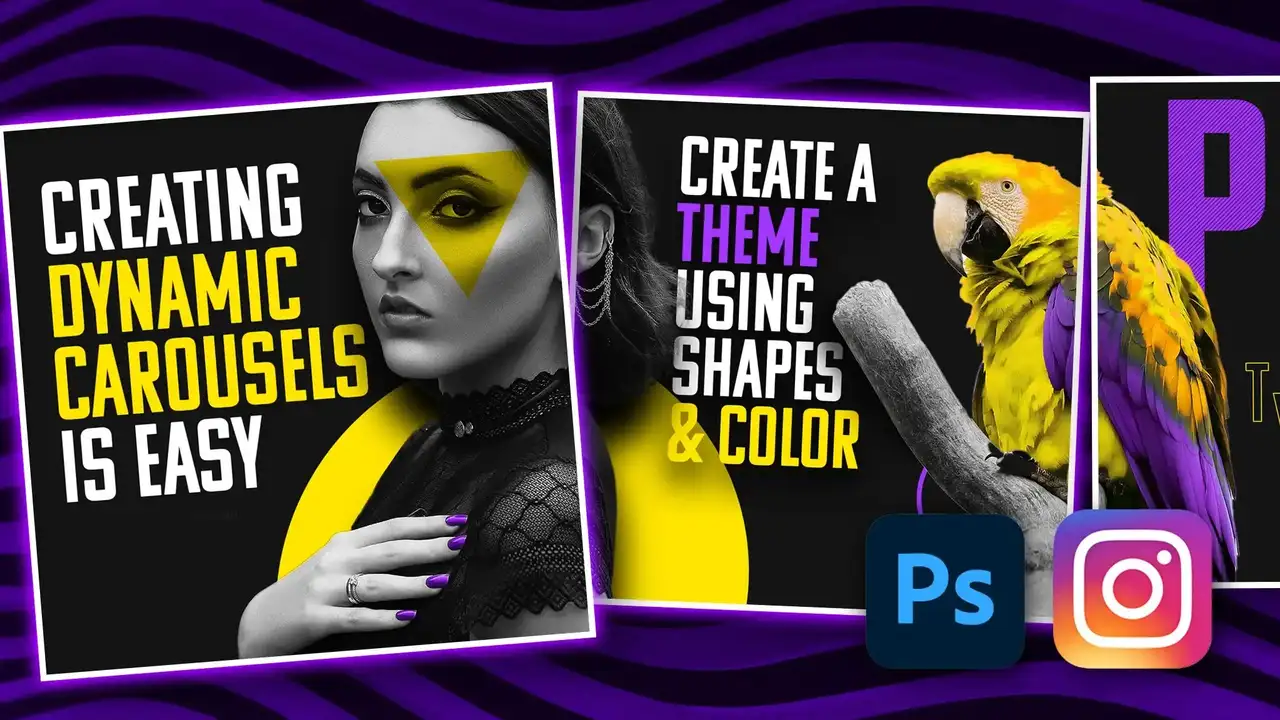






نمایش نظرات